Staan jouw HD-camcorders van Sony en Panasonic vol met MTS/M2TS bestanden? Waar bewaar je ze? Hoe speel je ze? Eigenlijk hoeft u zich niet te ergeren aan de bovenstaande problemen, wat u hoeft te doen is M2TS-bestanden converteren en branden naar dvd op Windows, zodat u trouwvideo's, reisvideo's en andere geliefde video's op een dvd-schijf kunt opslaan en speel op elke standaard dvd-speler.
Welke MT2S naar DVD-converter is dan de beste?
VideoByte dvd-maker is een van de beste M2TS naar DVD-converters waarmee u MTS-bestanden op Windows kunt converteren en branden zonder kwaliteitsverlies. Bovendien kunt u enkele speciale effecten toevoegen aan M2TS-bestanden, waaronder het bewerken van M2TS-bestanden en het aanpassen van uw dvd-menu. Hoe download je dan VideoByte DVD Creator op Windows? Klik gewoon op de downloadknop hieronder.
MTS VS. M2TS
Korte introductie tot MTS/M2TS
Zowel MTS als M2TS zijn bestandsnaamextensies voor het AVCHD-formaat, wat staat voor Advanced Video Coding High Definition. AVCHD, gezamenlijk ontwikkeld door Sony en Panasonic, is een bestandsgebaseerd formaat voor het digitaal opnemen en afspelen van high-definition video. MTS- en M2TS-bestanden ondersteunen 720p- en 1080i HD-videoformaten en kunnen op de pc worden afgespeeld door een verscheidenheid aan softwaretoepassingen, waaronder Windows Media Player.
Verschillen tussen MTS en M2TS
(1) MTS werd geïntroduceerd als het opnameformaat voor de HD-camcorders van Sony en Panasonic, terwijl M2TS werd ontwikkeld om filmgegevens op te slaan op Blu-ray-schijven met de extensie BDAV.
(2) De extensie van HD-video's en foto's die met de cams zijn gemaakt is MTS, maar als u ze voor conversiedoeleinden uploadt naar de software of een programma dat voor dat doel is geïnstalleerd, zult u merken dat de bestandsextensie wordt gewijzigd naar M2TS.
(3) De MTS-bestanden hebben een zeer hoge resolutie en hun opslagruimte is erg groot, terwijl M2TS-bestanden minder ruimte in beslag nemen dan MTS-bestanden, dus qua opslag is M2TS beter dan MTS.
MTS- en M2TS-bestanden afspelen
MTS- en M2TS-bestanden kunnen worden afgespeeld op apparaten zoals Sony PlayStation 3s (PS3), Sony Bravia TV's, Western Digital WDTV's, Xtreamer mediaspeler, enz. en software waaronder Windows Media Player, VLC, 5KPlayer en meer.
Maar als je op een standaard dvd-speler wilt afspelen of MTS/M2TS-bestanden wilt bewerken, heb je mogelijk een professionele MTS/M2TS naar DVD-converter nodig.
Hoe M2TS op dvd te branden met VideoBTye
Nu is het tijd om te repareren hoe je DVD's met M2TS-bestanden brandt. Hier gebruiken we VideoByte DVD Creator, een van de beste dvd-brandsoftware, om je te helpen.
VideoByte dvd-maker is een platformonafhankelijk professioneel dvd-schrijfprogramma voor zowel Windows- als Mac-computers. Dit programma biedt u krachtige dvd-branddiensten brand eenvoudig M2TS naar dvd-schijf/map/ISO-bestand met eenvoudige stappen.
Bovendien beschikt het over een video-editor, waarmee u een interactief dvd-menu kunt maken met verschillende themasjablonen, en waarmee u de helderheid, verzadiging, tint en meer van de video kunt aanpassen om uw video te verbeteren.
- Brandt M2TS naar dvd-schijf/map/ISO-bestand met hoge definitie (720p, 1080p, 4K).
- Biedt een ingebouwde video-editor om effecten toe te voegen om de M2TS-video te verbeteren voordat deze wordt gebrand.
- Pas het dvd-menu aan met verschillende kant-en-klare sjablonen.
- Ondersteunt ondertitels en audiotracks op de dvd voor een betere afspeelervaring.
Dingen die u nodig hebt om M2TS op dvd te branden
Controleer allereerst of uw computer een optische drive heeft die een DVD-schijf kan plaatsen om te branden. Vervolgens hebt u een SD-kaartlezer nodig om M2TS-bestanden van de SD-kaart van de camcorder naar uw computer over te brengen. Als u dit niet doet, kan het zijn dat de DVD de M2TS-bestanden niet kan lezen.
Je hebt ook een lege en beschrijfbare dvd schijf. Houd er rekening mee dat een lege dvd slechts één keer kan worden gebrand om te voorkomen dat oude bestanden worden overschreven. Download en installeer ten slotte VideoByte dvd-maker op uw computer om het conversieproces van M2TS naar DVD te voltooien.
Samenvattend hoef je alleen de volgende zaken voor te bereiden.
- Een computer met een optisch station.
- Een lege en beschrijfbare dvd.
- Een handige SD-kaartlezer voor het overbrengen van M2TS naar uw computer.
- VideoByte DVD Creator om M2TS op dvd te branden.
Hoe M2TS op dvd te branden
Voor beginners, u kunt zich op uw gemak voelen over hoe u VideoByte DVD Creator kunt gebruiken om M2TS naar DVD te branden. Geen ingewikkelde stappen. Alleen eenvoudige klikken zijn vereist. Zorg er om te beginnen voor dat u VideoByte DVD Creator hebt gedownload en geïnstalleerd op uw Windows/Mac.
Stap 1. Start VideoByte DVD Creator
Download, installeer en open vervolgens VideoByte DVD Creator op Windows.
Stap 2. Voeg M2TS-bestanden toe
Gebruik een USB-kabel/kaartlezer/HDMI om M2TS-bestanden over te brengen naar Windows en klik vervolgens op een van de knoppen 'Mediabestanden toevoegen' in de middelste interface en in de linkerbovenhoek om M2TS-bestanden aan het programma toe te voegen.
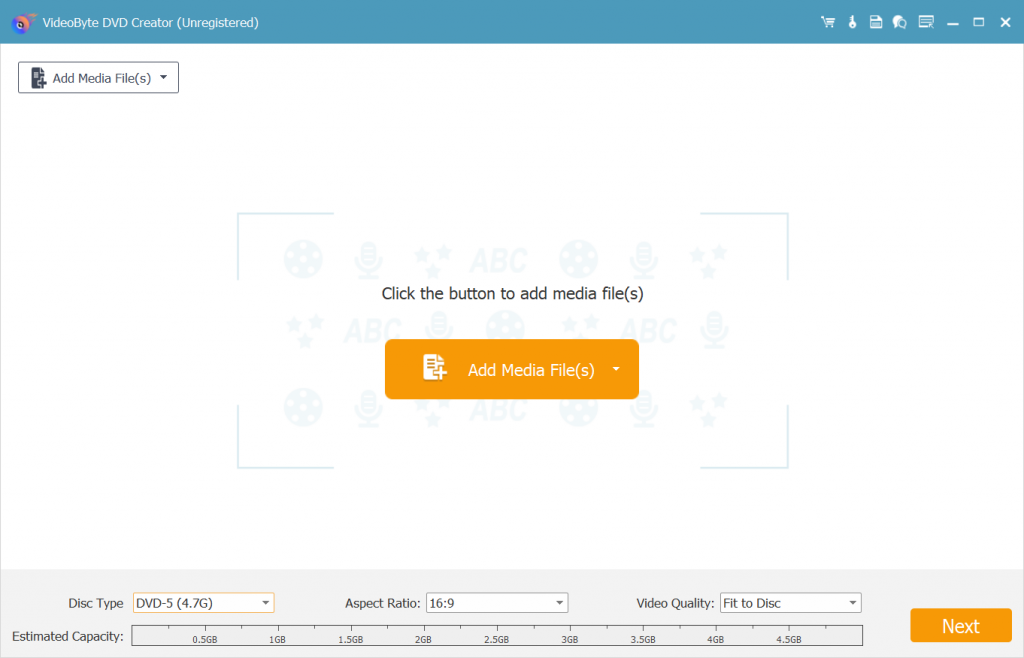
Stap 3. Bewerk M2TS-bestanden (optioneel)
Of u M2TS-bestanden bewerkt of niet, hangt van u af, maar voor een beter visueel effect kunt u beter M2TS-bestanden bewerken. Zoek een "Magic Stick"-pictogram aan de rechterkant van elke video en klik erop om de video te bewerken, inclusief roteren, bijsnijden, trimmen, de helderheid aanpassen en filters en watermerk toevoegen.
Als u niet tevreden bent met de bewerkte video, kunt u onderaan op de knop "Herstellen" klikken. Klik onderaan op de knop "Toepassen" als de bewerkte video naar wens is.
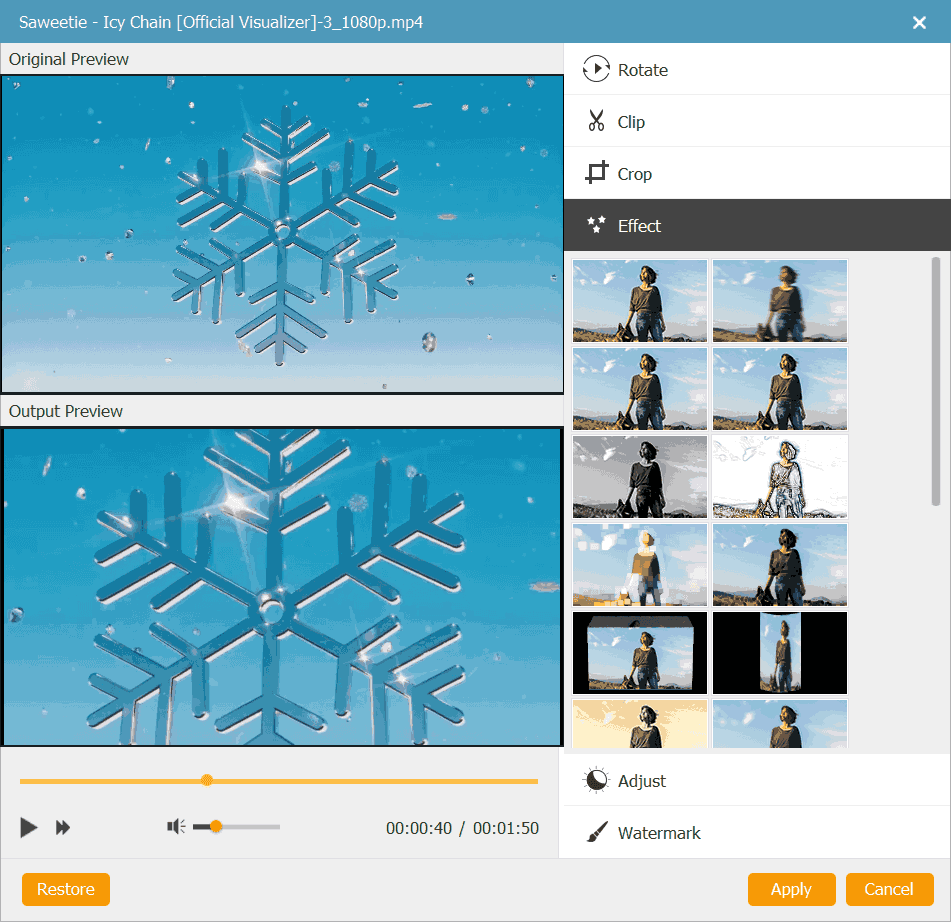
U kunt ook de basisparameters van een dvd-schijf wijzigen, inclusief schijftype, beeldverhouding en videokwaliteit. Je kunt ook ondertitels toevoegen of bewerken.
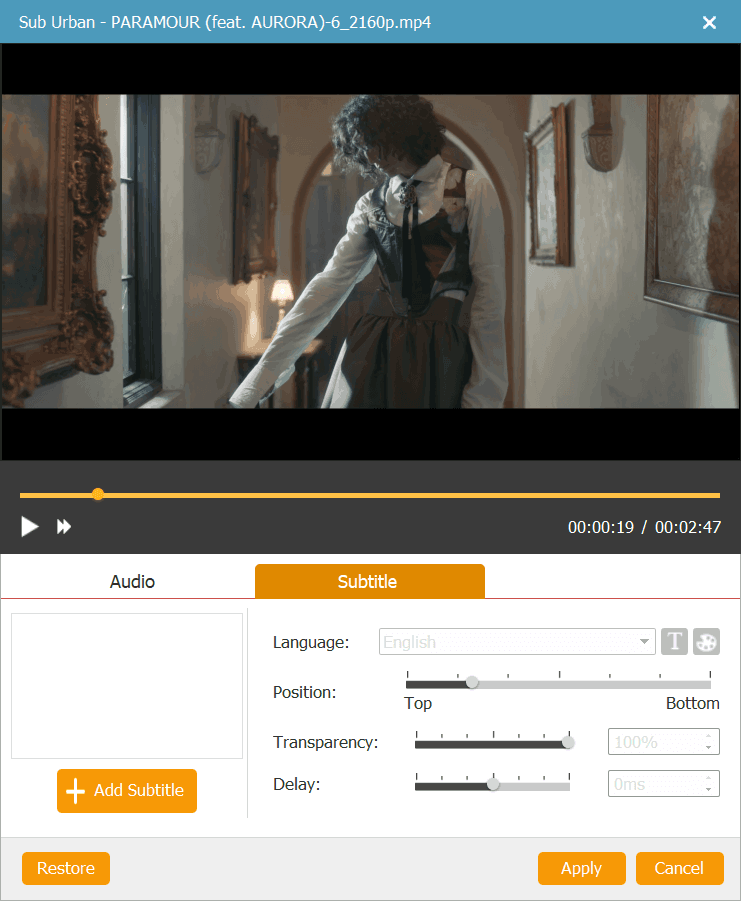
Stap 4. Pas het dvd-menu aan voor M2TS-bestanden (optioneel)
Druk op “Volgende” om uw DVD-menu aan te passen. Nadat u de interface voor het bewerken van een DVD-menu hebt geopend, kunt u menusjablonen in verschillende stijlen bekijken, zoals vakantie, bruiloft, familie, reizen, enz. Selecteer er gewoon een als uw menu.
Maar als u geen dvd-menu wilt toevoegen, vinkt u 'Geen menukaart“. Daarnaast kunt u het titelonderwerp bewerken, achtergrondmuziek en openingsfilm toevoegen aan uw M2TS-bestanden en de achtergrond wijzigen. De opties vindt u onderaan. Wanneer alles is geregeld, klikt u op de “Volgende"knop om de menubewerking te beëindigen.
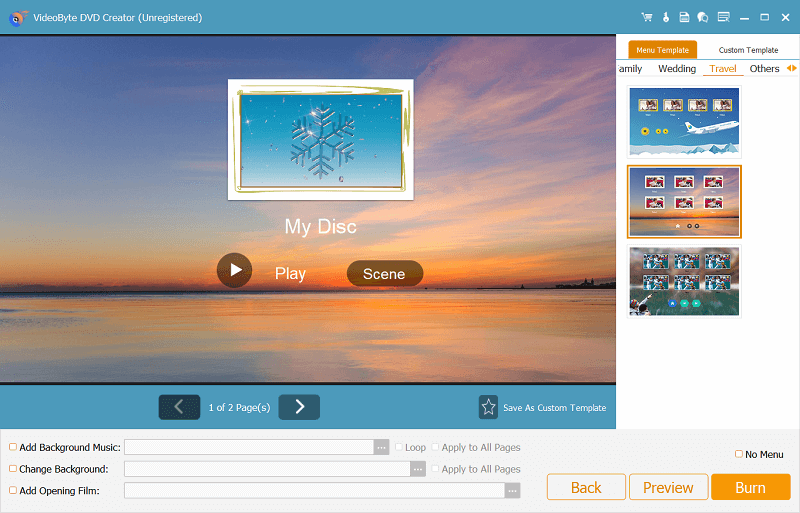
Stap 5. Begin met het branden van M2TS-bestanden op dvd
Plaats een lege dvd-schijf in de dvd-rom voordat u M2TS op dvd brandt.
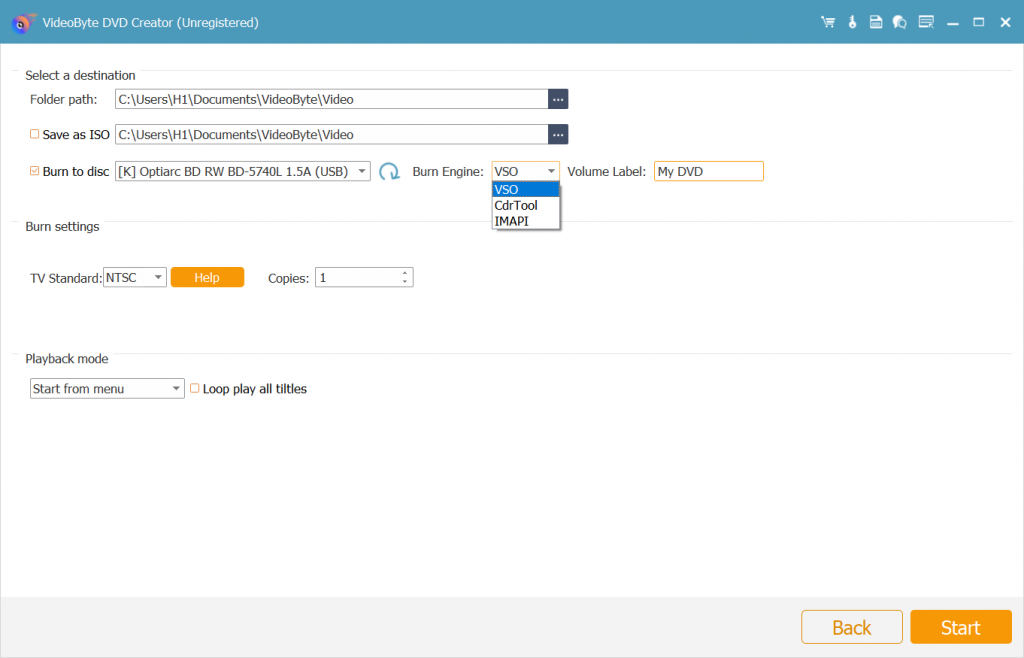
Klik vervolgens op de “Begin” knop in de rechter benedenhoek om M2TS bestanden op DVD te branden. Wanneer alles voltooid is, klikt u op de “OK” knop op het pop-upvenster. Dan kunt u geconverteerde video's op uw dvd-schijf vinden.
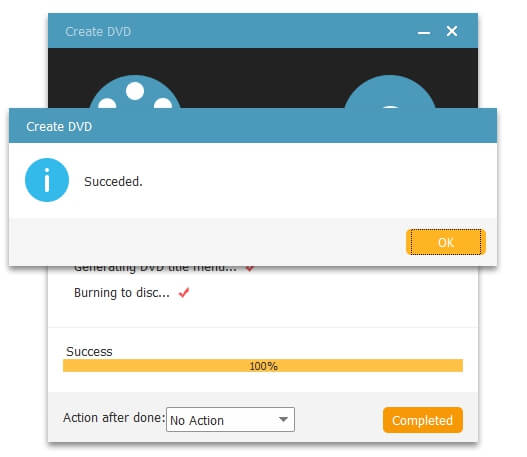
Met een paar stappen kunt u eenvoudig en snel M2TS-bestanden op dvd branden VideoByte dvd-maker. Als je dit artikel nuttig vindt, deel het dan met je vrienden!



